win7系统开机启动项在哪里设置 win7开机启动项管理方法
更新时间:2023-09-04 17:11:17作者:xtliu
win7系统开机启动项在哪里设置,在Win7系统中,开机启动项的设置是非常重要的,它决定了每次开机时哪些程序将自动运行,我们应该如何找到这个设置的位置呢?Win7系统提供了一种简便的方法来管理开机启动项。通过这个方法,我们可以方便地添加、删除或禁用开机启动项,以提高系统的启动速度和效率。下面让我们一起来了解一下Win7系统的开机启动项管理方法。
具体方法:
1.使用快捷组合键“win+R”打开“运行”对话框。
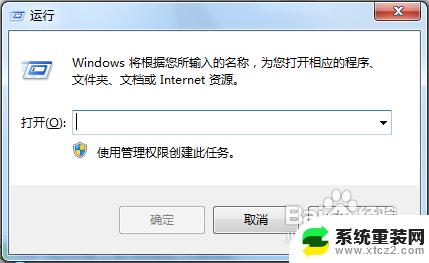
2.输入“msconfig”。
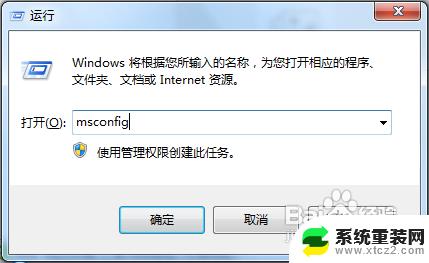
3.点击“确定”打开“系统配置”。
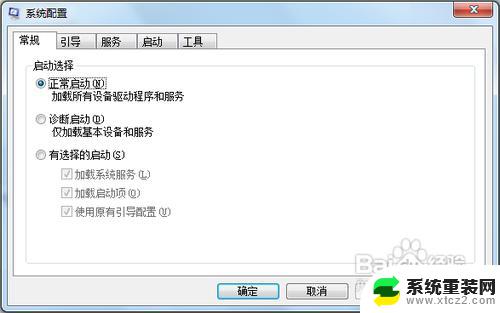
4.点选“启动”项,进入到启动项管理界面。

5.仔细分辨开机启动项,关闭一些不必要的开机启动项。我们需要留下驱动程序、杀毒程序,还有一些你自定义的启动项。比如网络连接客户端。其他都可以关闭。如果要关闭,去掉前面的勾,然后单击确定。

6.重启更改设置。

以上是关于如何设置win7系统开机启动项的全部内容,如果您遇到了相同的问题,可以参考本文中的步骤来进行修复,希望这些信息能对您有所帮助。
win7系统开机启动项在哪里设置 win7开机启动项管理方法相关教程
- win7系统怎样关闭开机启动项 win7开机启动项设置方法
- win7系统打印机服务无法开启 Win7打印机服务开启教程
- win7的系统存储在哪里 Win7怎样打开磁盘管理工具进行分区管理
- window7怎么从u盘启动 win7 U盘启动设置方法
- win7如何打开蓝牙 Win7系统蓝牙功能开启方法
- win7修改系统启动菜单 Win7启动菜单修改教程
- win7电脑明明点了关机但又重启了 Win7系统下电脑关机却重启的处理方法
- win 7系统电脑设置自动关机 Win7系统自动关机的设置方法
- win7定时关机在哪里设置电脑 Win7定时关机设置步骤
- win7媒体流怎么开启 Windows 7 操作系统媒体流功能启用方法
- 电脑整点报时怎么设置 Windows7 如何显示整点报时
- win7ipv4无网络访问权限怎么解决 win7系统IPv4无internet访问权限设置
- 电脑字体模糊发虚不清晰win7 win7字体显示发虚怎么解决
- win7旗舰版还原系统 Windows7旗舰版恢复出厂设置教程
- win7怎样把c盘的容量扩大 Windows7如何无损增大系统盘大小
- win7如何设置自动关机时间 每天 win7定时关机命令图解
win7系统教程推荐
- 1 win7ipv4无网络访问权限怎么解决 win7系统IPv4无internet访问权限设置
- 2 win7旗舰版还原系统 Windows7旗舰版恢复出厂设置教程
- 3 win7怎样把c盘的容量扩大 Windows7如何无损增大系统盘大小
- 4 win7如何设置自动关机时间 每天 win7定时关机命令图解
- 5 win7电脑明明点了关机但又重启了 Win7系统下电脑关机却重启的处理方法
- 6 win7系统优盘打不开 U盘在win7系统下无法读取怎么办
- 7 如何破解win 7开机密码 win7系统忘记密码无法登录怎么办
- 8 win 7系统如何查看电脑配置 win7查看电脑硬件配置方法
- 9 win 7删除开机密码 Win7开机密码快速去除方法分享
- 10 win 7怎么用蓝牙适配器 Win7蓝牙适配器使用注意事项